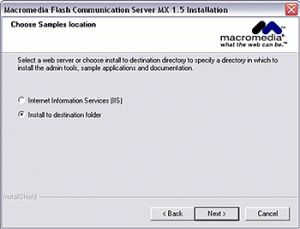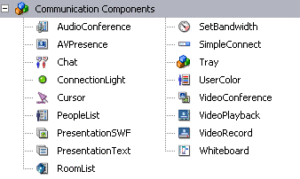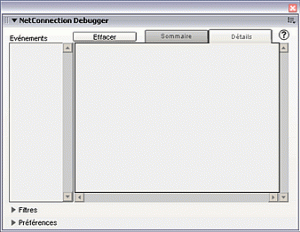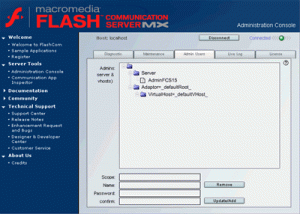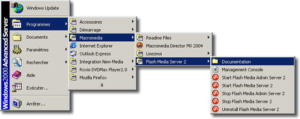Installation de Flash Communication Serveur
 Appelé aujourd’hui Flash Média Server, Flash Communication Server permet à des applications Flash, de communiquer entre elles et d’échanger des flux de données, qu’il s’agisse de Datas ASCII texte, ou de données binaires Audio ou Vidéo.
Appelé aujourd’hui Flash Média Server, Flash Communication Server permet à des applications Flash, de communiquer entre elles et d’échanger des flux de données, qu’il s’agisse de Datas ASCII texte, ou de données binaires Audio ou Vidéo.
Nous allons, au cours de cette étape, installer et prendre en main le serveur.
Installation et configuration.
Historique
| Serveur | Codec Vidéos | |
|---|---|---|
| Multiuser Server 1.0 | Aucun | |
| Flash Communication Server 1.0 | ||
| Flash communication Server 1.5 | Spark | |
| Flash Media Server 2 | Spark, VP6 | |
| Flash Media Server 3 | Spark, VP6, h364 |
Fichiers nécessaires.
Le serveur Flash Communication Serveur, ou encore FlashComm ou FCS, est présenté par Macromedia en version 1.5, uniquement disponible sous Windows ou Linux. La nouvelle version, donc la version 2, a été rebaptisée, Flash Média Server, uniquement disponible sur Linux ou Windows Server 2000 ou 2003. Une version d’évaluation peut être téléchargée sur le site de Macromedia. La version 3 vient juste de sortir (pour l’instant ce tutoriel ne propose qu’un guide sur la version Windows).
Le serveur se présente sous 3 déclinaisons:
- Developer Edition (autorisant jusqu’à 10 connections en simultané)
- Professional Edition (permettant de 150 à 2500 connections)
- Origin Edition (pour les connections à partir de 5000 utilisateurs)
- Edge Edition
Il est possible comme nous le verrons plus tard, de cumuler plusieurs licences afin d’augmenter le nombre de connexions ainsi que la valeur de la bande passante. Vous trouverez plus d’informations à propos des tarifs de chaque mode de licence, sur le site de Macromédia.
En complément du serveur, une série de composants permet d’utiliser une grande partie des fonctionnalités du serveur. Attention, depuis Flash MX 2004 une nouvelle version de composants, écrits en action script 2.0, sont disponibles : vous pouvez récupérer ceux pour FCS 1.5 ou ceux pour FMS 2.0.
Mise en place du serveur
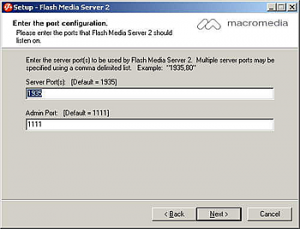 Afin d’installer le serveur et les composants, sous Windows, il suffit de lancer l’installeur téléchargé et c’est tout. Sous Mac, il faut dans un premier temps installer la partie serveur sous Windows ou sous Linux (FCS n’étant pas disponible pour Macintosh), puis dans un second temps, installer les composants qui viennent compléter la version de Flash. Enfin, et en fonction des versions que vous aurez installées, pensez à lancer les diverses séries de mise à jours si nécessaires.
Afin d’installer le serveur et les composants, sous Windows, il suffit de lancer l’installeur téléchargé et c’est tout. Sous Mac, il faut dans un premier temps installer la partie serveur sous Windows ou sous Linux (FCS n’étant pas disponible pour Macintosh), puis dans un second temps, installer les composants qui viennent compléter la version de Flash. Enfin, et en fonction des versions que vous aurez installées, pensez à lancer les diverses séries de mise à jours si nécessaires.
Côté Flash Communication Server, diverses boites de dialogues vous seront proposées durant l’installation. Optons pour une installation ‘production’ ( hors IIS ), qui permettra donc de séparer les fichiers du serveur web («http://»), de ceux du serveur FlashComm («rtmp://»). Une fois l’installation terminée voyons de plus près les divers éléments mis en place et leurs emplacements.
En ce qui concerne Flash Media Server, vous aurez le choix de spécifier les ports sur lesquels le server peut garder un accès. Si vous installez FMS sur une machine de production, qui sera différenciée de la machine hébergeant le serveur web, vous pouvez octroyer également les ports 80 et 443 à FMS. Si par contre, ces ports sont déjà employés, notamment par le serveur web, évitez les conflits d’attribution de port.
Le serveur :
Arborescence de Program Files > Macromedia > Flash Communication Server / Flash Media Server 2
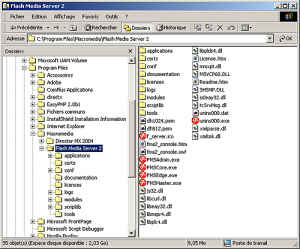 Les deux arborescences sont sensiblement identiques, seule celle de FMS a été représentée.
Les deux arborescences sont sensiblement identiques, seule celle de FMS a été représentée.
Si vous avez suivi la procédure par défaut, le serveur se sera installé dans le dossier Program Files > Macromedia > Flash Communication Server, voir le détail ci-contre et ci-dessous.
Information sur les dossiers installés.
Pour de plus amples informations sur la nature et l’utilisation de chaque fichier et DLL, rapprochez-vous de la documentation installée dans le dossier documentation (flashmediaserver_install.pdf)
| Serveurs | Dossiers | Désignation |
|---|---|---|
| F(CM)S | applications | Ce dossier contient l’ensemble des applications accessibles sur le serveur. Il suffit de créer un dossier ‘test’ pour activer une application ‘rtmp://localhost/test. Macromédia fournit une série d’applications qui se sont donc installées et qui vous permettent de commencer à débroussailler le secteur. |
| FCS | certs | Ce dossier contient l’ensemble des certificats reconnus et disponibles depuis Microsoft Windows certificate store |
| F(CM)S | conf | Contient le fichier de configuration Server.xml et le dossier _defaultRoot_ qui contient les informations sur les hôtes et hôtes virtuels. On y trouve également le FMS.ini |
| FMS | documentation | Ensemble de 7 fichiers PDF sur l’ensemble de la documentation du serveur |
| FMS | licences | Dossier contenant les informations sur les licences disponibles pour le serveur. |
| FMS | logs | Créé une fois le serveur démarré, ce dossier contient l’ensemble des fichiers log générés. |
| FCS | flashcom_help | On trouve là l’ensemble des fichiers d’aide accessibles par les outils d’administration. |
| F(CM)S | modules | Quelques DLL nécessaires pour gérer les lectures streamées |
| FCS | samples | L’ensemble des fichiers sources ayant servis pour les applications présentes dans le dossier applications |
| F(CM)S | scriptlib: | ici sont stockés divers fichiers .asc fournis par défaut, pour activer entre autre, les composants de base. |
| F(CM)S | tools: | Les deux fichiers .bat de mise en route et d’arrêt du serveur. Ceux-ci sont accessibles depuis le menu Démarrer > Programmes > Flash Commnication Server > Start ou Stop Service. |
Les ports utilisés
Flash Communication Server, en complément des ports 80(http) et 21(ftp) d’un serveur web classique, nécessite l’activation de deux ports supplémentaires pour fonctionner (dans le cas d’un firewall, ou d’une protection réseau particulière). Le port du server FMS lui-même qui est le 1935(rtmp), et le port de l’interface d’administration qui utilise le 1111. Le canal 443(https) peut également être utilisé.
Mise en service et arrêt du serveur
Il suffit de sélectionner les menus Start Service ou Stop Service, depuis le menu Démarrer > Programmes > Macromedia > Flash Communication Server. Une boite de commande s’ouvre, s’exécute puis se ferme. Le service est alors, soit activé, soit interrompu. Attention, au moment de l’extinction, une validation Y/ N peut vous être demandé. Il est également intéressant de voir lors de l’installation de FMS, la petite case à cocher qui lance automatiquement le service au démarrage de la machine. Cette option est intéressante pour un serveur de production, mais peut se révéler rapidement gênante sur une machine de développement, ou les services de FMS ne seront pas systématiquement sollicités.
Côté application Flash:
Les composants
L’installation a ajoutée une série de composants communication components, dorénavant accessibles depuis la fenêtre > composants ou par le raccourcis clavier (Ctrl – Command + F7).
Ils permettent de créer plusieurs types d’applications, allant d’un simple chat, jusqu’à la possibilité d’enregistrer ou de relire des séquences vidéos, d’accéder à des graphiques partagés, ou encore le partage de présentation SWF. Vous trouverez de l’information sur ces composants, pour FCS 1.5 ou ceux pour FMS 2.0.
Le NetConnection Debugger
Depuis Flash MX le NetConnection Debugger n’est plus installé par l’installeur de Flash Communication Server. Vous pouvez y accéder depuis l’installeur de Flash Remoting. Il sera ensuite accessible depuis le menu fenêtre > autres panneaux > NetConnection Debugger.
Sous Flash CS3, il n’existe pas à ma connaissance d’installeur pour Flash Remoting. L’astuce consiste à installer Flash Remoting sous Flash 8, puis de copier l’ensemble des fichiers nécessaires, d’une application vers l’autre. Jedders en fait un post explicatif sur le forum de discussion d’Adobe. Ne zappez pas non plus le post de Craig Grummitt.
Côté Serveur
En parallèle de Flash Communication Server, deux autres applications s’installent côté serveur et sont accessibles depuis le menu Démarrer > Programmes > Macromedia > Flash Communication Server. Le mot de passe saisie pour l’administrateur lors de l’installation, sera demandé pour chacune d’entre elles. Côté Flash Média Server, une seule console de commande s’installe.
Console d’administration (FCS)
Cette première console permet d’administrer l’application elle-même, donc de pouvoir créer des vHost, gérer et coupler des licences, mais aussi et cela est bien utile, de pouvoir rebouter les services.
Inspecteur Communication Application (FCS)
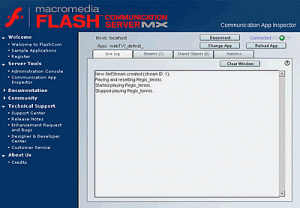 Cette seconde application permet de suivre en détails les situations de chaque applications, des objets partagés qu’elles affectent, les streams, et le reboute d’une application particulières sans avoir à rebouter l’ensemble des services.
Cette seconde application permet de suivre en détails les situations de chaque applications, des objets partagés qu’elles affectent, les streams, et le reboute d’une application particulières sans avoir à rebouter l’ensemble des services.
Console de commande (FMS)
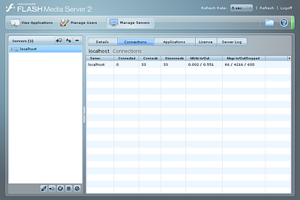 Sous FMS une seule console de pilotage permet de contrôler et gérer le serveur, les utilisateurs et les applications.
Sous FMS une seule console de pilotage permet de contrôler et gérer le serveur, les utilisateurs et les applications.
Lancement des services
Une fois le serveur installé, vous pouvez contrôler l’ensemble des services (serveur et console(s)) d’administration, depuis le menu Démarrer > Macromedia > Flash Media Server 2
Les types de fichiers
- fla et swf: les fichiers natifs flash et publiés en shockwave
- asc: les fichiers action script côté serveur
- as: les fichiers action script externes
- flv et mp3: les fichiers vidéos et audios streamables
- idx: les fichiers d’index pour contrôler les fichiers streamés
- fso et sol: les fichiers shared object (serveur et client)
Aller plus loin
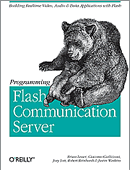
Programming Flash Communication Server
Collectif
Flash Communication Server MX (FCS) provides web developers with the means to add rich, interactive audio and video features to their sites. Programming Flash Communication Server gives developers a leg up on this potentially intimidating technology. It explains how FCS can facilitate video on demand, live webcasts, video chat and messaging, real-time collaboration, and much more....
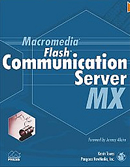
Flash Communication Server MX
Kevin Towers
Flash Communicator Server MX is your complete guide to integrating rich media and real-time collaboration into your applications with Flash Communication Server MX! It includes 10 quick steps for getting started and covers ActionScripting, Flash Remoting, and other key implementation issues from a server-side perspective. It provides excellent tutorials for creating usable, media rich applications that allow real-time collaboration....